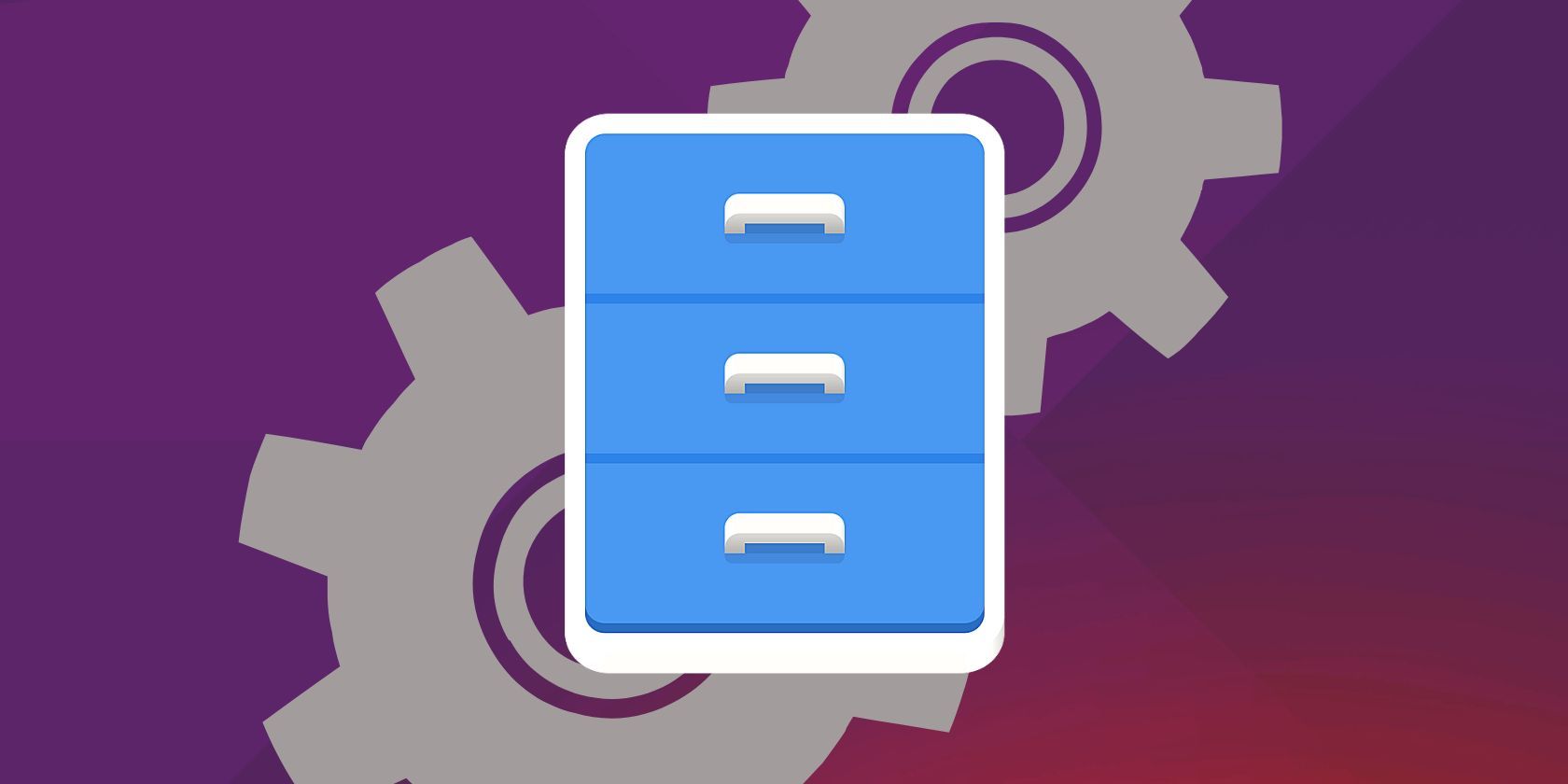Nautilus مدیر فایل رسمی دسکتاپ GNOME است. در اینجا برخی از ترفندهای Nautilus برای بهبود تجربه مدیریت فایل شما در لینوکس آورده شده است.
Nautilus (که اکنون فایلها یا فایلهای گنوم نامیده میشود) مدیر فایل پیشفرض در گنوم است. این دارای یک رابط کاربری تمیز و شهودی است و دارای ویژگی های زیادی است که زندگی شما را آسان تر می کند.
با این حال، همه این ویژگی ها به طور پیش فرض در Nautilus فعال نمی شوند. برخی از آنها باید به طور جداگانه فعال شوند، در حالی که برخی دیگر نیاز به نصب افزونه دارند.
اگر هر روز از Nautilus استفاده میکنید یا اخیراً از مدیریت فایل دیگری به آن تغییر دادهاید، در اینجا برخی از بهترین ترفندهای Nautilus وجود دارد که باید آنها را بررسی کنید – و احتمالاً در Nautilus فعال کنید – تا بهترین استفاده را از آن در رایانه لینوکس خود ببرید.
1. پیش نمایش سریع را فعال کنید
پیش نمایش سریع یکی از اولین ویژگی هایی است که باید در Nautilus فعال کنید. این به شما امکان می دهد انواع مختلف فایل های داخل Nautilus مانند تصاویر، فیلم ها، اسناد و غیره را بدون نیاز به باز کردن آنها پیش نمایش کنید.
با این حال، Quick Preview خارج از جعبه در دسترس نیست، بنابراین باید آن را فعال کنید. برای این کار ابتدا بسته gnome-sushi را با باز کردن ترمینال و اجرای این دستور نصب کنید:
sudo apt install gnome-sushi
پس از اتمام، ترمینال و مدیر فایل Nautilus را ببندید. این پیش نمایش فایل سوشی را در داخل Nautilus به شما می دهد.
اکنون، Nautilus را دوباره باز کنید و به دایرکتوری با فایلی که میخواهید پیشنمایش کنید بروید. روی فایل کلیک کنید و Space را بزنید تا پیش نمایش آن را ببینید.
علاوه بر این، شما همچنین می توانید پیش نمایش دایرکتوری ها را مشاهده کنید تا اطلاعات بیشتری در مورد آنها به دست آورید.
2. نمایش اندازه فایل/تعداد آیتم ها در فهرست ها
به طور پیش فرض، Nautilus اندازه فایل و تعداد آیتم های یک فهرست را نشان نمی دهد. از این رو، اگر شما نیاز به دانستن اندازه یک فایل یا تعداد آیتم های یک دایرکتوری دارید، باید چند مرحله را طی کنید.
با این حال، خوشبختانه Nautilus از این گزینه ها پشتیبانی می کند و می توانید آنها را از تنظیمات خود فعال کنید.
Nautilus را باز کنید، روی نماد منوی همبرگر (با سه خط افقی) در نوار ابزار کلیک کنید و Preferences را انتخاب کنید. به سمت پایین به قسمت Icon View Captions بروید و روی First ضربه بزنید. Size را از بین گزینه های موجود انتخاب کنید و پنجره را ببندید.
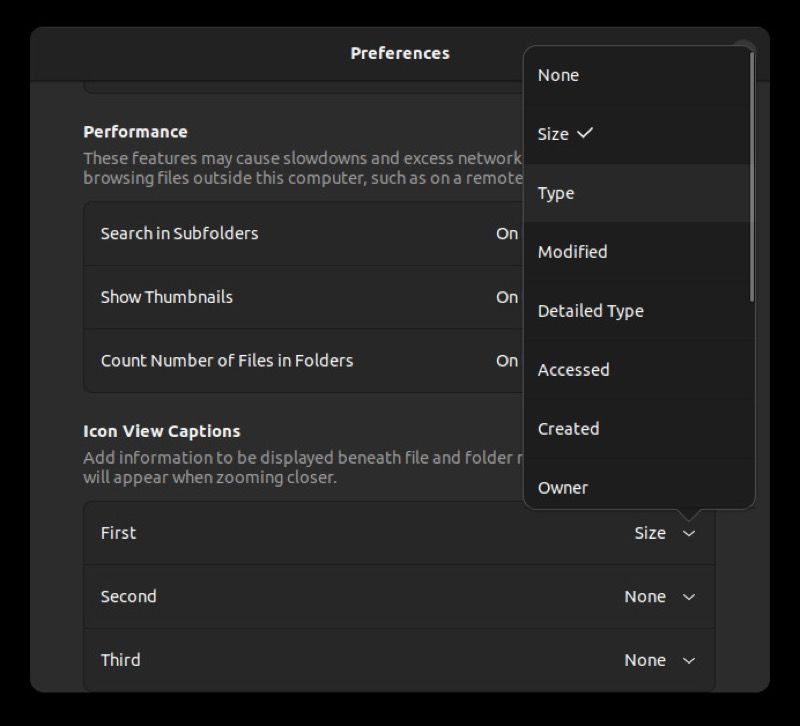
اکنون باید بتوانید موارد موجود در دایرکتوری ها و اندازه فایل ها/اسناد را از قبل مشاهده کنید.
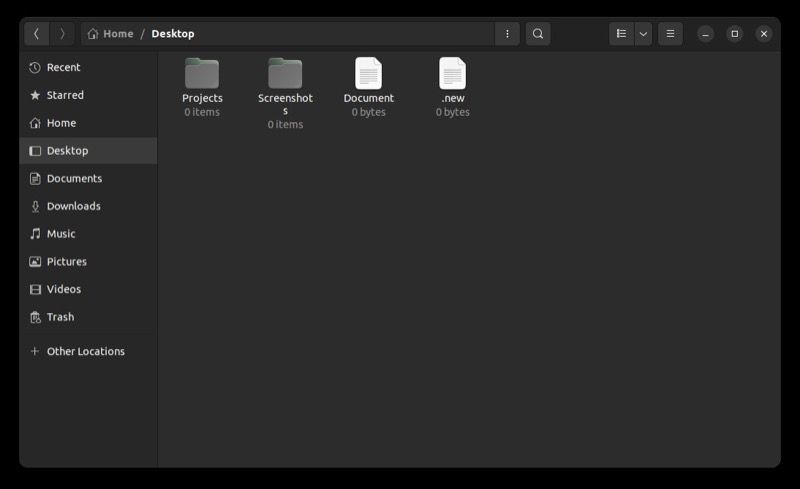
3. برای دسترسی آسان، دایرکتوری ها را به سایدبار اضافه کنید
Nautilus دارای یک نوار کناری در سمت چپ برای ارائه دسترسی سریع به فهرستها و مکانهای مختلف در سیستم است. اگر دایرکتوری های خاصی وجود دارد که باید بیشتر به آنها دسترسی داشته باشید، می توانید آنها را به نوار کناری اضافه کنید یا به قول Nautilus، آنها را “نشانک” کنید تا از هر جایی به آنها دسترسی داشته باشید.
به مکانی بروید که حاوی دایرکتوری است که می خواهید به نوار کناری اضافه کنید. آن را به نوار کناری که در آن نوشته شده نشانک جدید را بکشید و دکمه را رها کنید تا آن را در آنجا رها کنید.
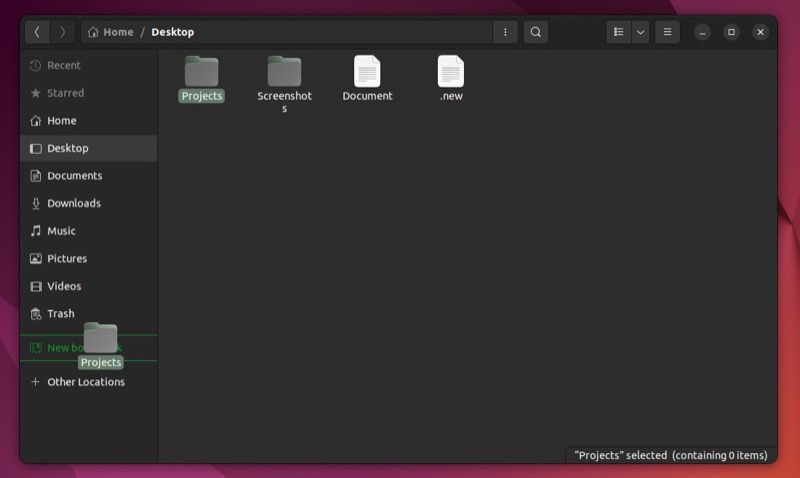
اگر میخواهید فهرست را در هر زمانی حذف کنید، روی آن کلیک راست کرده و Remove را انتخاب کنید.
4. اسناد جدید را به سرعت ایجاد کنید
استفاده از ترمینال سریعترین راه برای ایجاد سند است. با این حال، اگر با CLI راحت (یا آشنا) نیستید، Nautilus یک گزینه رابط کاربری گرافیکی آسان برای شما دارد. از منوی زمینه کلیک راست قابل دسترسی است و می توانید با چند مرحله ساده آن را فعال کنید.
برای انجام این کار، ویرایشگر متن پیش فرض را در رایانه خود باز کنید (در اوبونتو، آن را ویرایشگر متن می نامند). با این کار یک فایل جدید باز می شود. آن را به عنوان سند (یا هر نام دیگری که دوست دارید) در پوشه Templates در زیر صفحه اصلی ذخیره کنید. ویرایشگر متن و Nautilus را ببندید.
اکنون، هر زمان که می خواهید سند جدیدی ایجاد کنید، به آن دایرکتوری بروید، کلیک راست کرده و New Document > Document (یا هر نامی که فایل را با آن ذخیره کرده اید) انتخاب کنید.
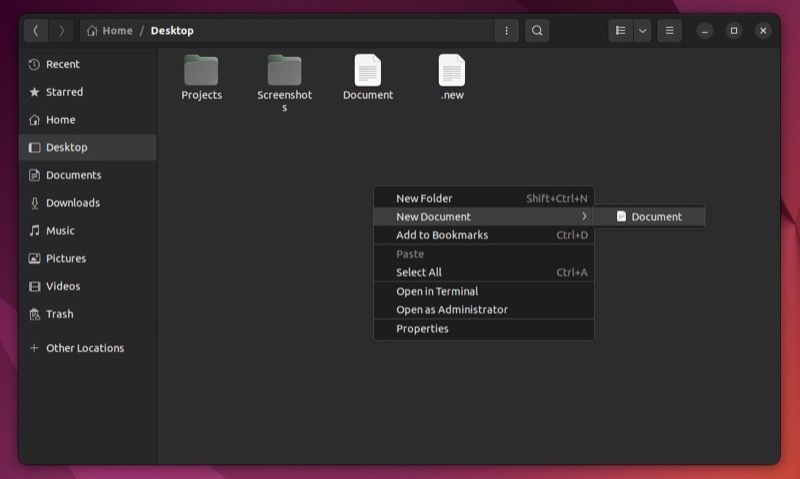
یک سند خالی را باز می کند که در آن می توانید متن اضافه کنید. به فایل یک نام جدید بدهید و یک دایرکتوری برای ذخیره آن انتخاب کنید.
5. تغییر اندازه و چرخش تصاویر از منوی زمینه
بسته به توزیع لینوکسی که روی دستگاه خود اجرا می کنید، یک ویرایشگر تصویر از پیش نصب شده در سیستم عامل دریافت خواهید کرد که می توانید از آن برای ویرایش تصاویر استفاده کنید.
با این حال، اگر از Nautilus استفاده می کنید، راه بهتر و کارآمدتری برای انجام این کار وجود دارد. این شامل استفاده از برنامه ImageMagick و بسته مبدل nautilus-image است.
ابتدا ترمینال را باز کنید و این دستور را اجرا کنید تا هر دو بسته نصب شوند:
sudo apt install imagemagick nautilus-image-converter
پس از اتمام نصب، Nautilus را دوباره باز کنید و به فهرستی که حاوی تصاویری است که می خواهید تبدیل یا تغییر اندازه دهید، بروید.
بر روی تصویر کلیک راست کرده و بسته به نیاز خود، تغییر اندازه تصاویر یا چرخش تصاویر را انتخاب کنید و یک صفحه اعلان مناسب با گزینه های مختلف برای عمل انتخابی دریافت خواهید کرد.
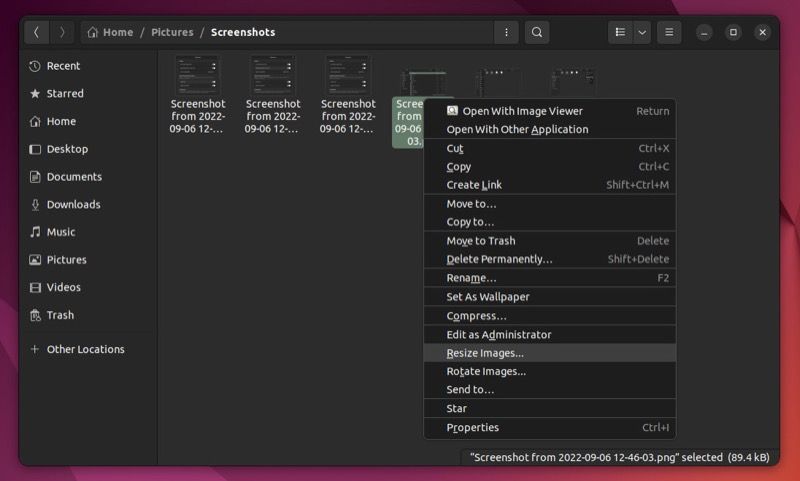
خواص (اندازه یا چرخش) را تنظیم کرده و عملیات مورد نظر خود را انجام دهید. پس از اتمام عملیات، تصویر ویرایش شده را در همان دایرکتوری خواهید دید.
6. نمایش فایل های مخفی
بسیاری از فایلهای پیکربندی که باید در لینوکس ویرایش کنید، اغلب در مدیر فایل پنهان هستند. اگرچه میتوانید مستقیماً این فایلها را از ترمینال با استفاده از ویرایشگر متن باز کنید، اما اگر میخواهید فایلها و پوشههای مخفی را در رابط کاربری گرافیکی مشاهده کنید، باید گزینه Show Hidden Files را در Nautilus فعال کنید.
برای انجام این کار، روی نماد منوی همبرگر در نوار ابزار Nautilus کلیک کنید و گزینه Show Hidden Files را علامت بزنید. پس از فعال شدن، اکنون باید بتوانید تمام فایل های مخفی داخل دایرکتوری ها را ببینید.
7. به دایرکتوری های اخیراً بازدید شده به سرعت دسترسی پیدا کنید
Nautilus ویژگی های بسیار خوبی را در خود جای داده است که به شما امکان می دهد با کلیک کمتر کارهای بیشتری انجام دهید. با این حال، بسیاری از این ویژگی ها به خوبی شناخته شده نیستند – حتی برای برخی از کاربران قدیمی Nautilus.
به عنوان مثال، امکان دسترسی به فهرستهای اخیراً بازدید شده با استفاده از کلید جهتنمای چپ یکی از این ویژگیها است. همچنین به شما این امکان را می دهد که روی گزینه Back در نوار ابزار Nautilus کلیک راست کنید تا فهرست های پربازدید خود را مشاهده کنید.
بنابراین، هر زمان که در مسیر خود به داخل فهرستی قرار میگیرید و میخواهید چند فهرست را به عقب برگردانید، روی نماد برگشت کلیک راست کرده و یک فهرست را انتخاب کنید تا مستقیماً به آن بروید.
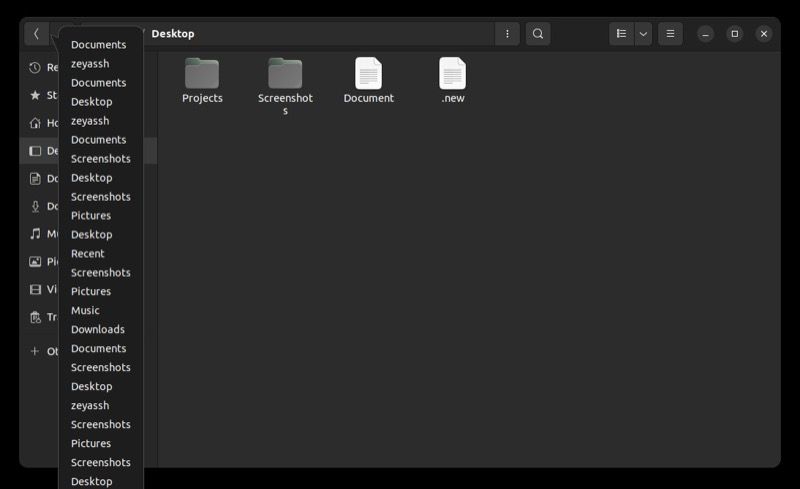
8. یک پوشه را به عنوان مدیر باز کنید
گاهی اوقات، موقعیتهایی پیش میآید که میخواهید یک دایرکتوری را بهعنوان روت (با امتیازات مدیریت) باز کنید، شاید فایلها را باز کرده و ویرایش کنید یا برخی از فایلهای کپی شده را جایگذاری کنید.
Nautilus به شما امکان می دهد این کار را از طریق بسته nautilus-admin انجام دهید. ترمینال را باز کنید و بسته را با استفاده از:
sudo apt install nautilus-admin
سپس با اجرای زیر از فایل منیجر Nautilus خارج شوید:
nautilus -q
یا، دکمه Close را بزنید تا Nautilus بسته شود.
پس از این کار، Nautilus را دوباره باز کنید و به دایرکتوری که می خواهید به عنوان مدیر باز کنید، مراجعه کنید. روی فضای خالی کلیک راست کرده و Open as Administrator را انتخاب کنید. هنگامی که از شما خواسته شد رمز عبور مدیریت را وارد کنید، رمز عبور را وارد کرده و Authenticate را بزنید.
9. گزینه Delete Permanently را در منوی راست کلیک کنید
حذف فایلها در Nautilus آسان است: روی فایلی که میخواهید حذف کنید کلیک راست کرده و گزینه Move to trash را از منوی زمینه انتخاب کنید.
با انجام این کار، فایلی که به تازگی حذف کرده اید به سطل زباله منتقل می شود، بنابراین می توانید بعداً آن را بازیابی کنید. با این حال، گاهی اوقات، فایل هایی وجود دارد که می خواهید برای همیشه آنها را حذف کنید.
در چنین شرایطی به گزینه Delete Permanently نیاز دارید. در Nautilus موجود است، اما باید آن را به صورت دستی فعال کنید.
برای انجام این کار، Nautilus Preferences را باز کنید. به قسمت Optional Context Menu Actions بروید و گزینه Delete Permanently را تغییر دهید.
هنگامی که نیاز به حذف دائمی یک فایل دارید، روی آن کلیک راست کرده و گزینه Delete Permanently را انتخاب کنید.
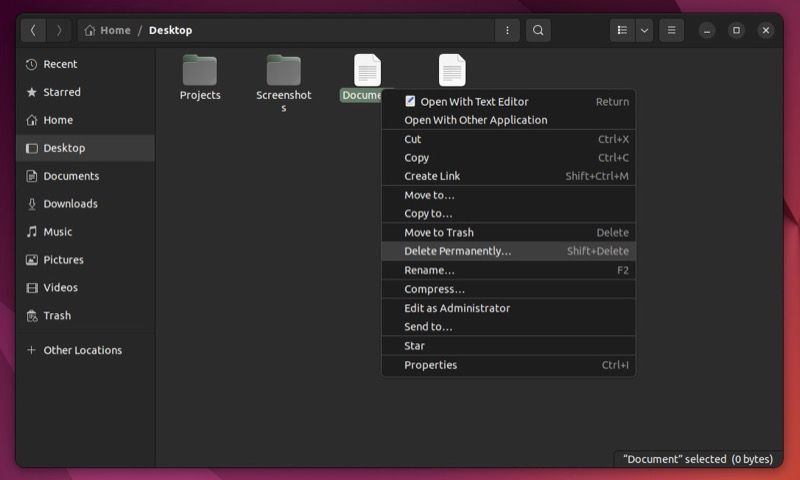
10. Expanded View for Folders را در List View فعال کنید
Nautilus دو گزینه برای مشاهده محتویات یک فهرست ارائه می دهد: نمای فهرست و نمای شبکه. اگرچه هر دو نما به خوبی کار می کنند، اگر از نمای فهرست استفاده کرده اید، حتما متوجه شده اید که برای دسترسی به محتوای یک فهرست، باید روی آن دوبار کلیک کنید تا باز شود، که ممکن است کمی آزاردهنده باشد.
خوشبختانه، راهی برای دور زدن این موضوع وجود دارد که به شما امکان میدهد تا دایرکتوریها را مستقیماً با یک کلیک گسترش دهید. برای این کار، به Nautilus Preferences بروید و در قسمت General، سوئیچ Expandable Folders را در نمای فهرست تغییر دهید.
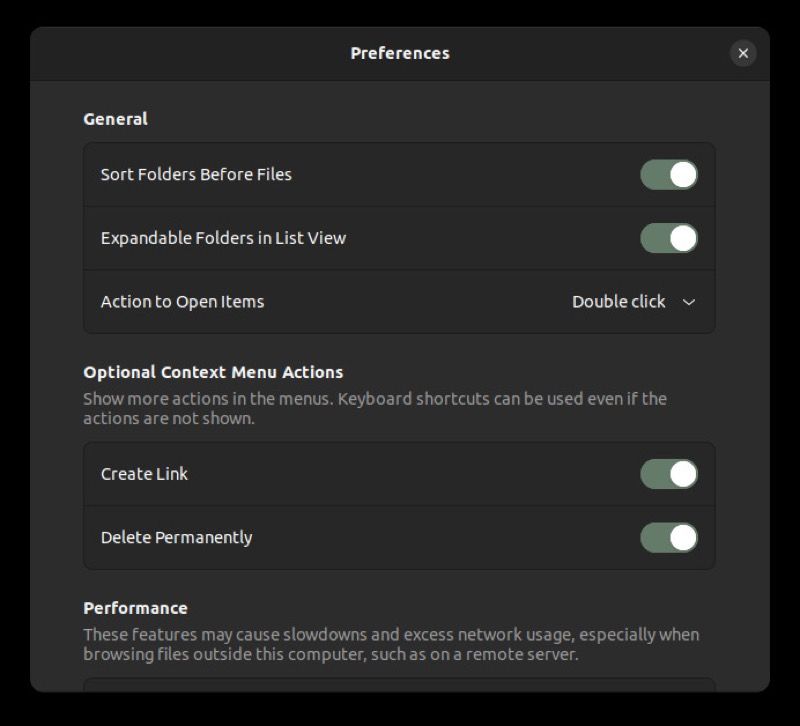
اکنون، هر دایرکتوری یک فلش کوچک در سمت چپ خود دارد که می توانید روی آن کلیک کنید تا دایرکتوری را گسترش داده و محتوای آن را مشاهده/دسترسی کنید.
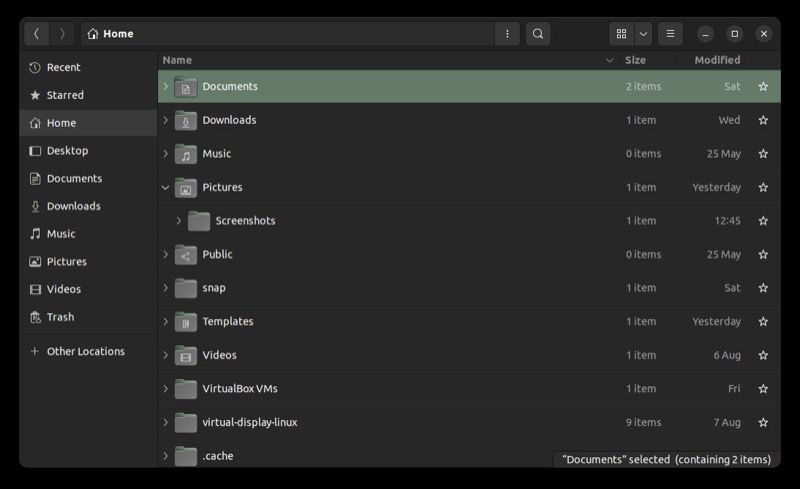
11. یک گزینه برای پیوندهای نمادین در منوی زمینه اضافه کنید
پیوندهای نمادین (همچنین به آنها پیوندهای نمادین نیز گفته می شود) میانبرهایی هستند که به شما امکان می دهند پیوندهایی به فایل ها و دایرکتوری ها ایجاد کنید تا از بیش از یک مکان در دسترس باشند. به نوعی، آنها شبیه میانبرهای معمولی هستند، با این تفاوت که به گونه ای رفتار می کنند که گویی شی پیوند داده شده در همان مکان وجود دارد.
یکی از راه های ایجاد سیم لینک در لینوکس استفاده از دستور ln است. با این حال، اگر با CLI آشنایی ندارید، Nautilus یک ویژگی مخفی دارد که به شما امکان میدهد پیوندهای نمادین را به صورت تعاملی ایجاد کنید.
برای استفاده از آن، ابتدا این ویژگی را با رفتن به تنظیمات Nautilus، اسکرول کردن به Actions منوی زمینه اختیاری و جابجایی روی سوئیچ ایجاد پیوند فعال کنید.
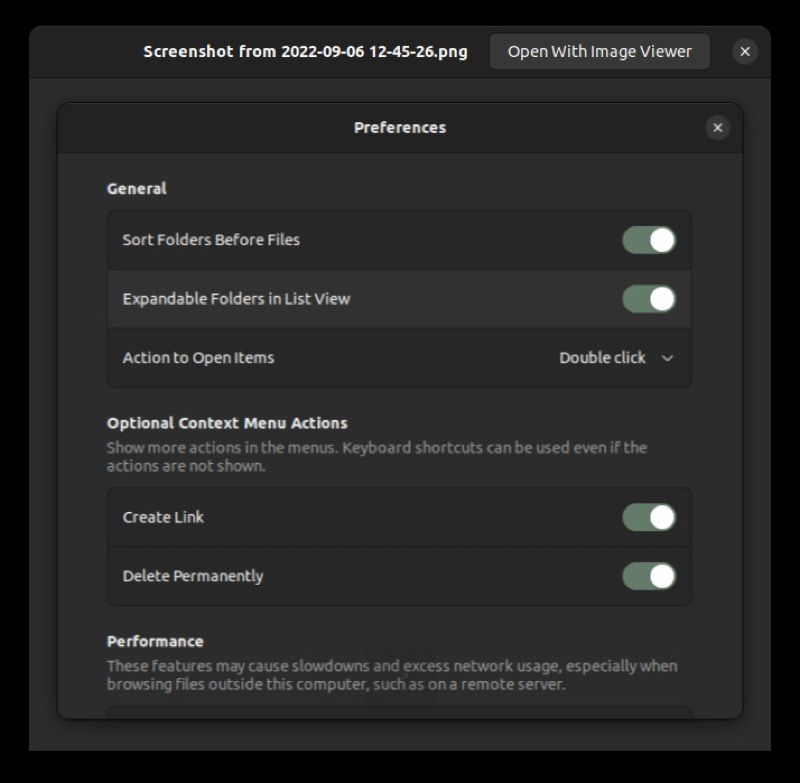
پس از انجام این کار، زمانی که میخواهید یک پیوند نمادین ایجاد کنید، روی فایل یا دایرکتوری که میخواهید یک پیوند نمادین برای آن ایجاد کنید، راست کلیک کرده و Copy را انتخاب کنید. سپس به دایرکتوری که میخواهید این پیوند نمادین را در آن نگه دارید برگردید، روی فضای خالی کلیک راست کرده و Create Link را انتخاب کنید.
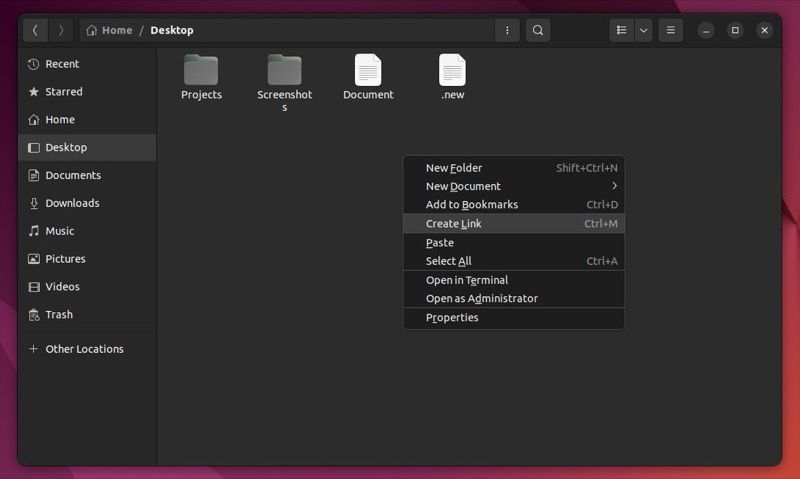
با Nautilus در لینوکس کارهای بیشتری انجام دهید!
فعال کردن برخی ویژگیهای پنهان و افزودن چند ویژگی جدید در Nautilus به شما این امکان را میدهد تا از مدیریت فایل در لینوکس نهایت استفاده را ببرید. این نه تنها برخی از عملیات بی اهمیت را ساده می کند، بلکه دامنه استفاده Nautilus را نیز گسترش می دهد، که به شما امکان می دهد عملیات خاصی را انجام دهید که در غیر این صورت نیاز به استفاده از برنامه دیگری دارد.
اگر مدتی است که از Nautilus استفاده میکنید و آرزو میکنید که ویژگیها/گزینههای بیشتری داشته باشد، لینوکس چندین فایل منیجر خوب دیگر نیز دارد که باید آنها را بررسی کنید.